Q
[아키에이지] 트위치 드롭스 연동 해제는 어떻게 해야 하나요? - 통합 계정
아키에이지 통합 계정과 통합 계정으로 가입 후 구글/페이스북을 연동한 계정은 공식 홈페이지를 통해 트위치 드롭스 연동 해제가 가능합니다.
자세한 연동 해제 절차는 아래의 내용을 참고 부탁드립니다.
[연동 해제 시 주의 사항]
※ 반드시 아키에이지 홈페이지에서 먼저 연동 해제 후 트위치 홈페이지에서의 연동 해제까지 진행해야 정상적으로 연동 해제가 가능합니다.
1. 아키에이지 홈페이지 로그인 후 우측 상단의 [내정보] 클릭

2. [내정보관리 > 회원정보 수정] 메뉴에서 비밀번호 입력 후 [비밀번호 확인] 클릭 시 회원정보수정 화면으로 이동
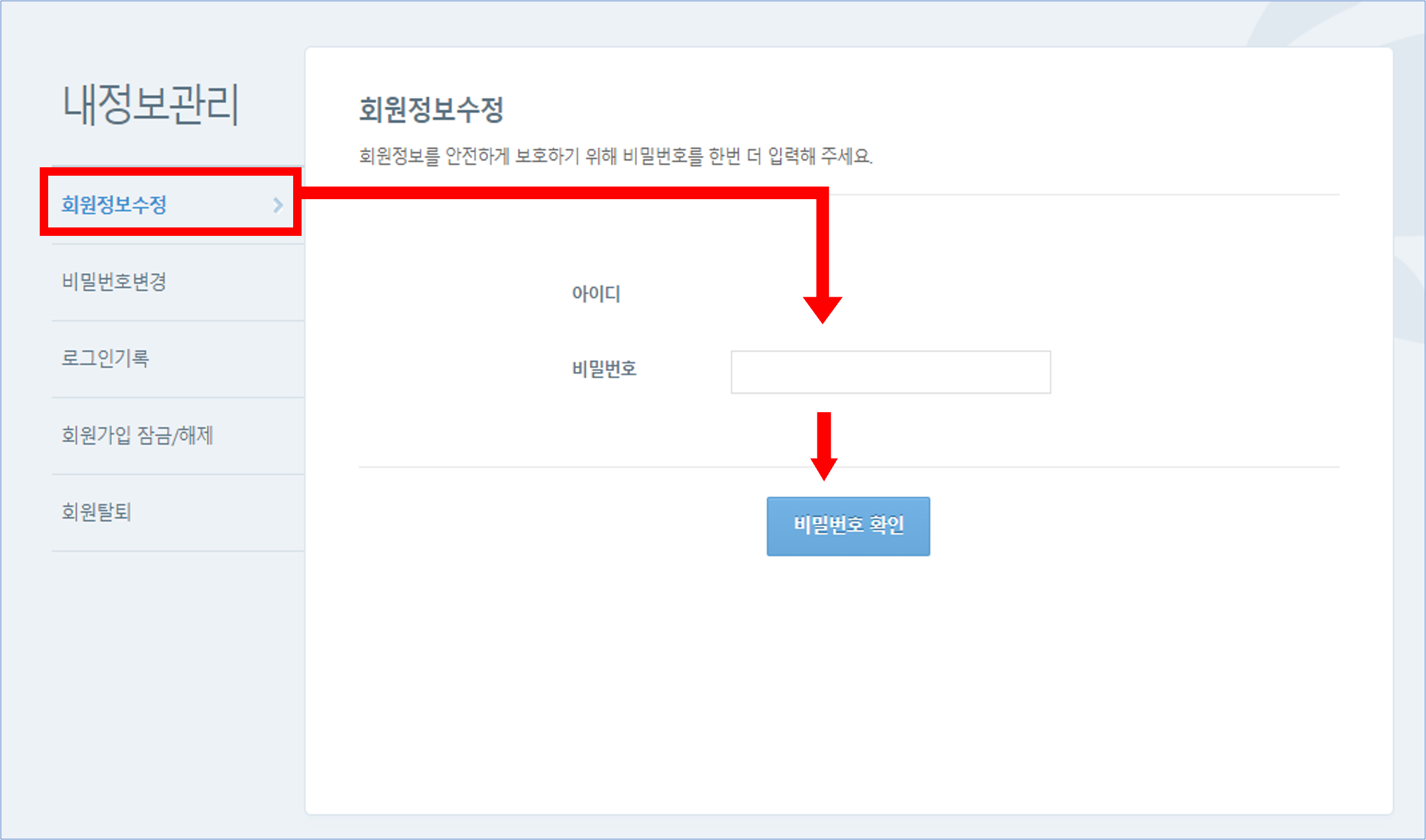
3. 회원정보수정 화면 하단에 위치한 트위치 연결 항목의 [연결해제] 버튼 클릭 시 노출되는 팝업창에서 [확인] 버튼 선택
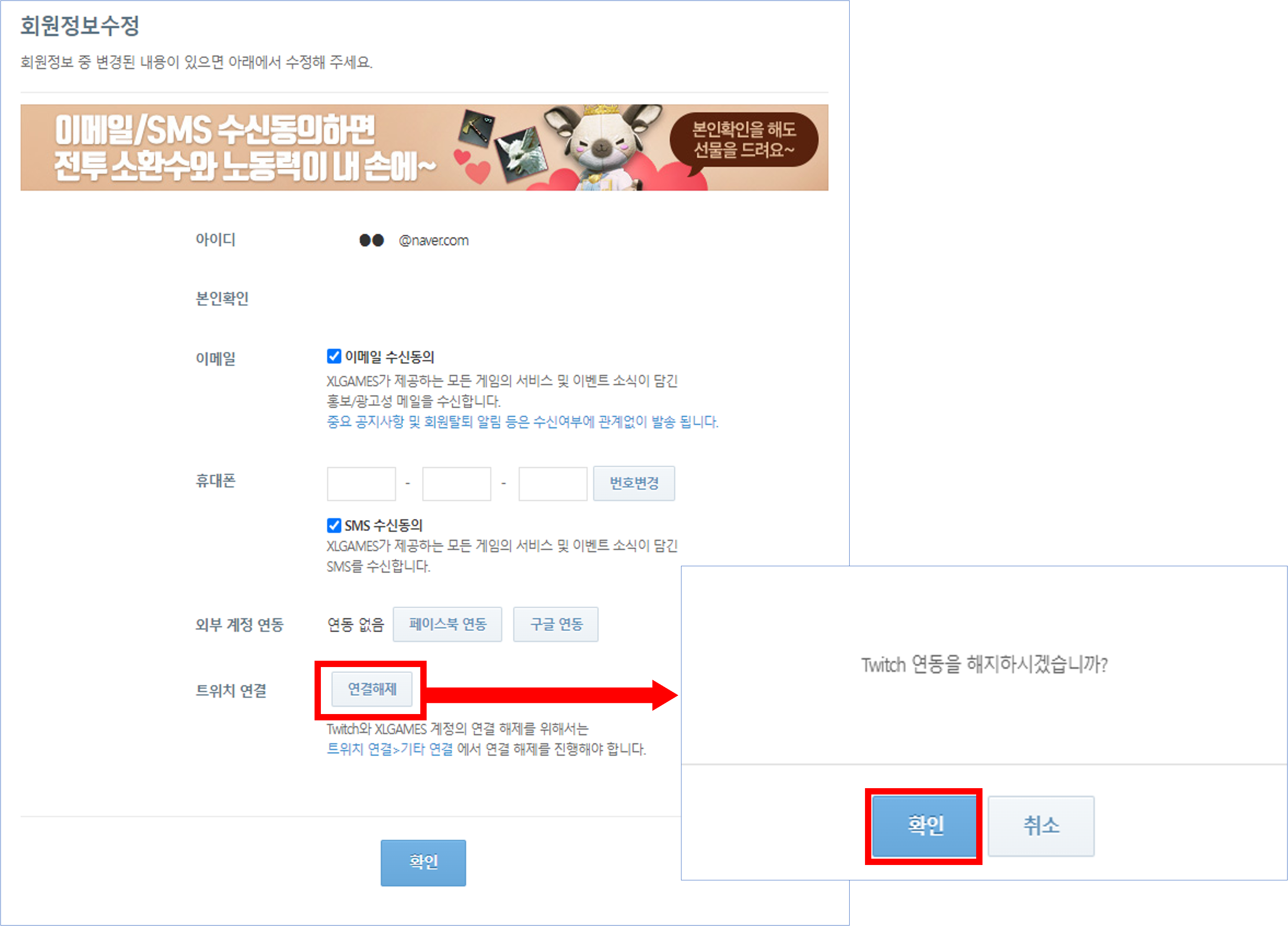
4. [확인] 버튼 클릭 시 연동 해제 완료 팝업이 확인되며 회원 정보 수정의 [연결해제] 버튼이 [연결하기]로 변화
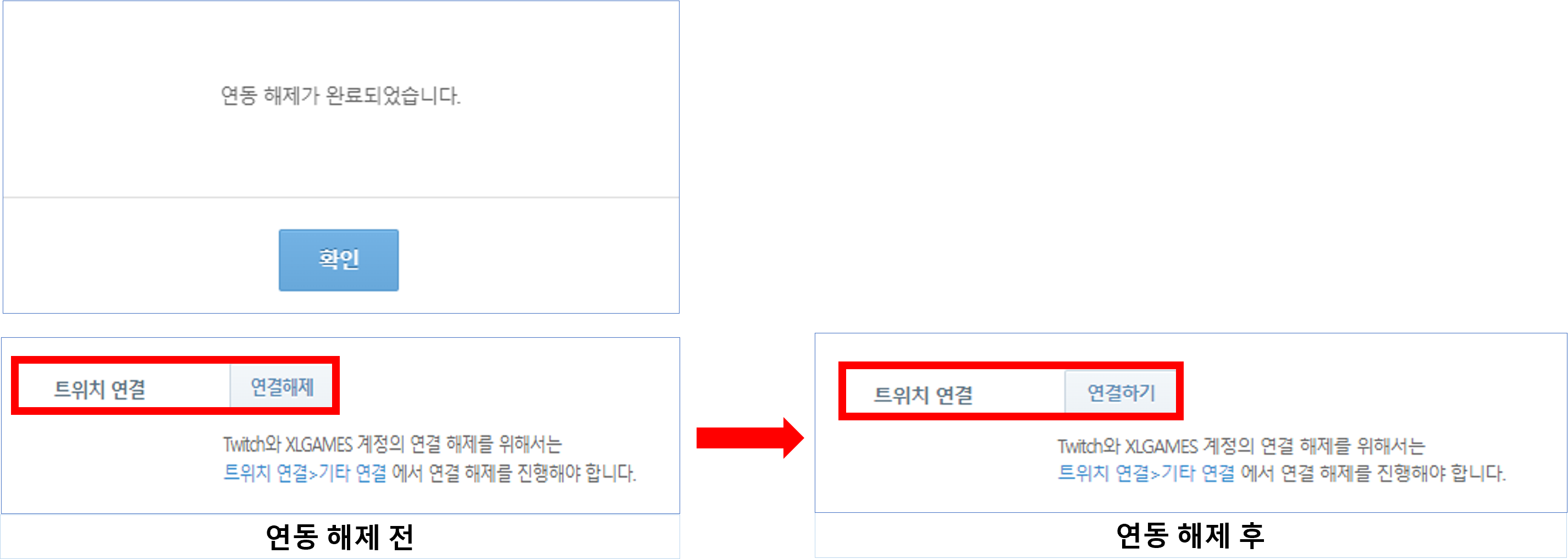
5-1. 홈페이지 연동 해제 이후, 회원정보수정의 [트위치 연결>기타 연결] 링크를 통해 트위치로 이동
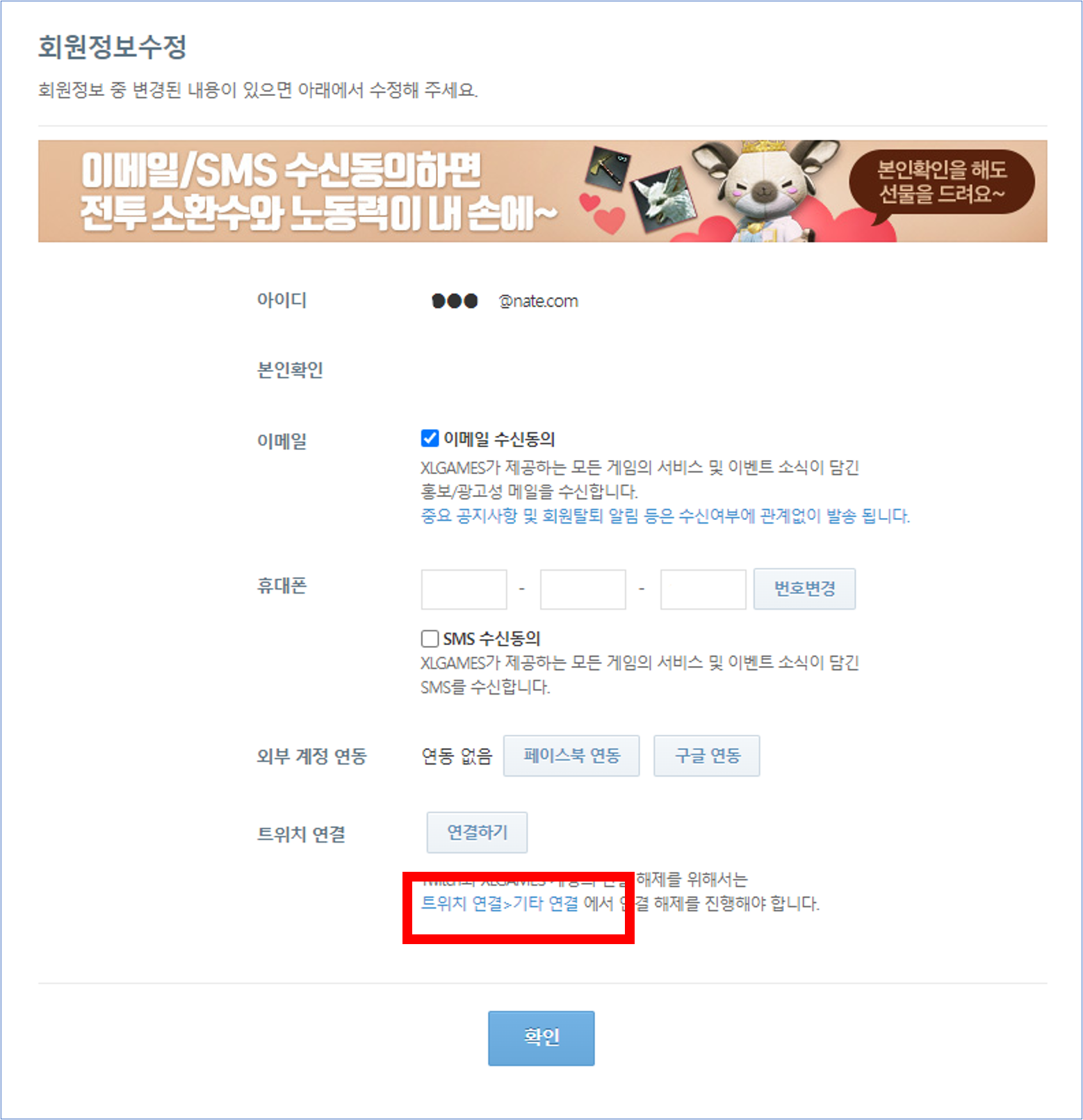
5-2. 트위치 로그인이 되어있지 않은 경우 아래 화면으로 이동
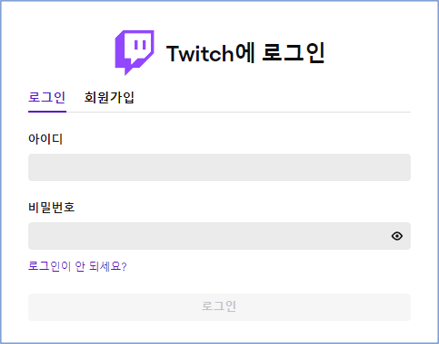
5-3. 트위치 로그인 성공 또는 이미 로그인이 되어있는 경우 연결 설정 화면으로 이동
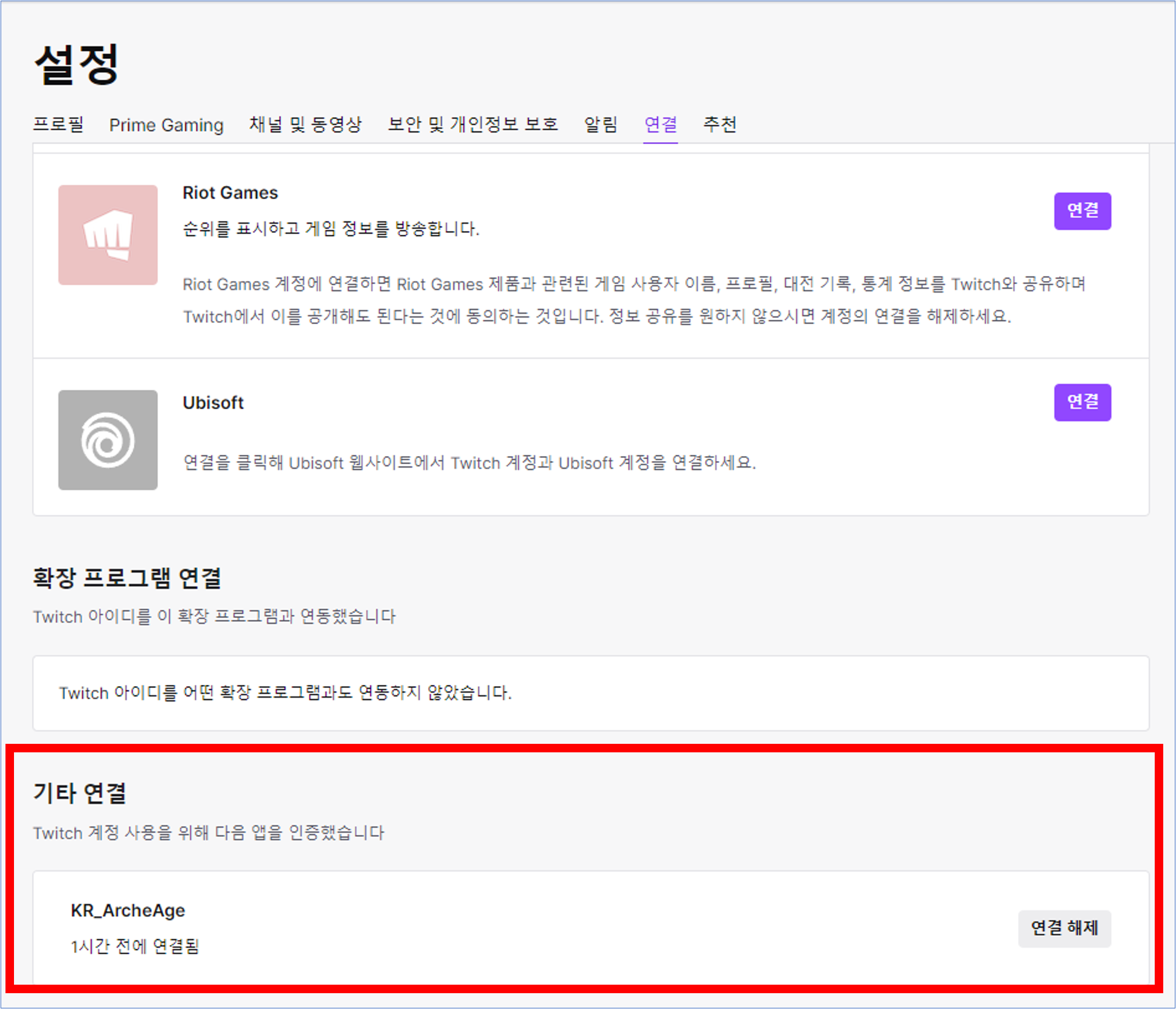
6. 기타 연결의 [연결 해제] 버튼을 통한 연동 해제 진행
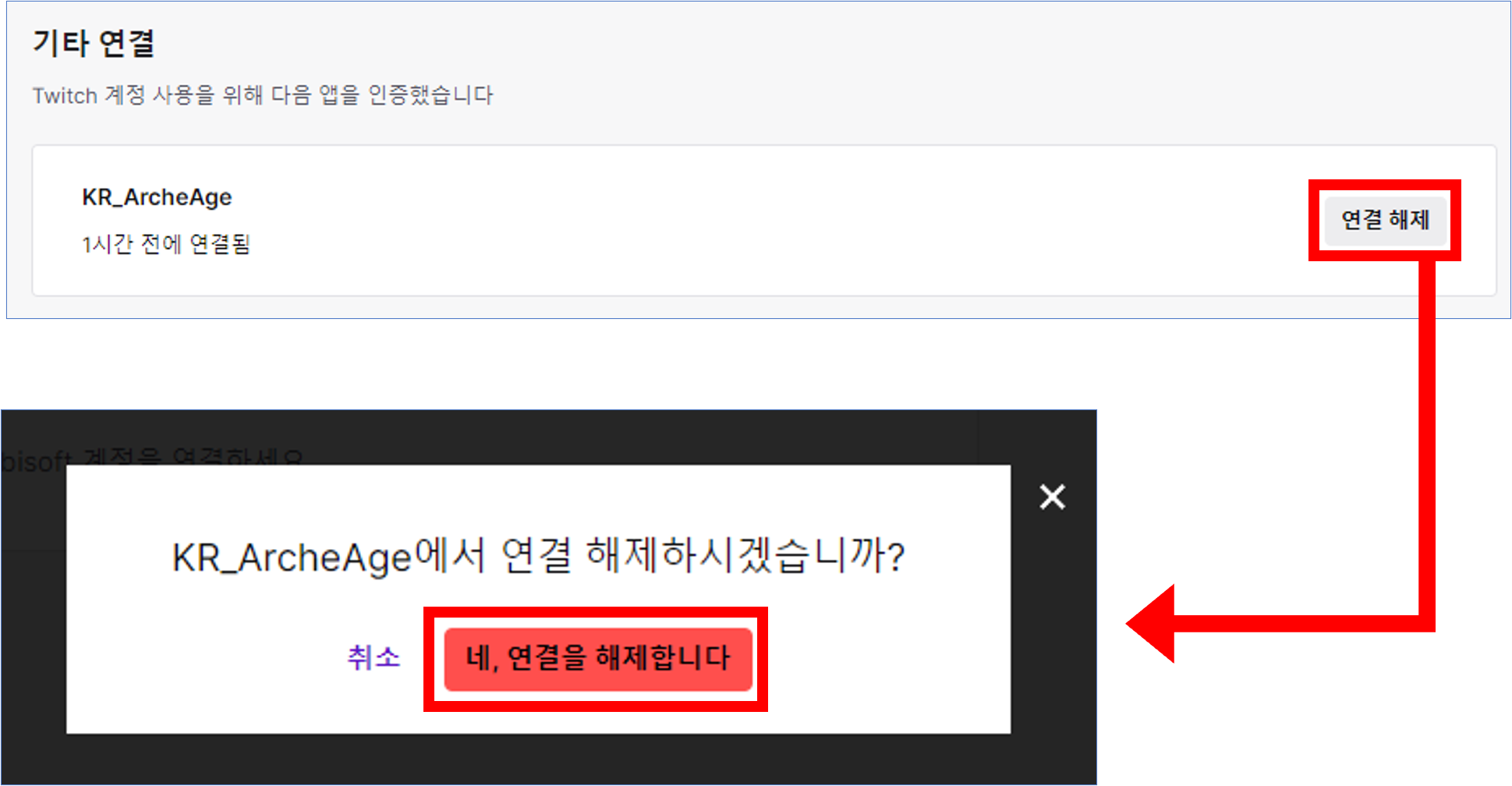
7. 정상적으로 연동 해제 시 기타 연결 화면에 보여지던 KR_ArcheAge 항목이 제거 됨

자세한 연동 해제 절차는 아래의 내용을 참고 부탁드립니다.
[연동 해제 시 주의 사항]
※ 반드시 아키에이지 홈페이지에서 먼저 연동 해제 후 트위치 홈페이지에서의 연동 해제까지 진행해야 정상적으로 연동 해제가 가능합니다.
※ 아키에이지 홈페이지에서만 연동 해제하거나 트위치 홈페이지에서 먼저 연동 해제를 진행하는 경우 오류가 발생될 수 있습니다.
1. 아키에이지 홈페이지 로그인 후 우측 상단의 [내정보] 클릭

2. [내정보관리 > 회원정보 수정] 메뉴에서 비밀번호 입력 후 [비밀번호 확인] 클릭 시 회원정보수정 화면으로 이동
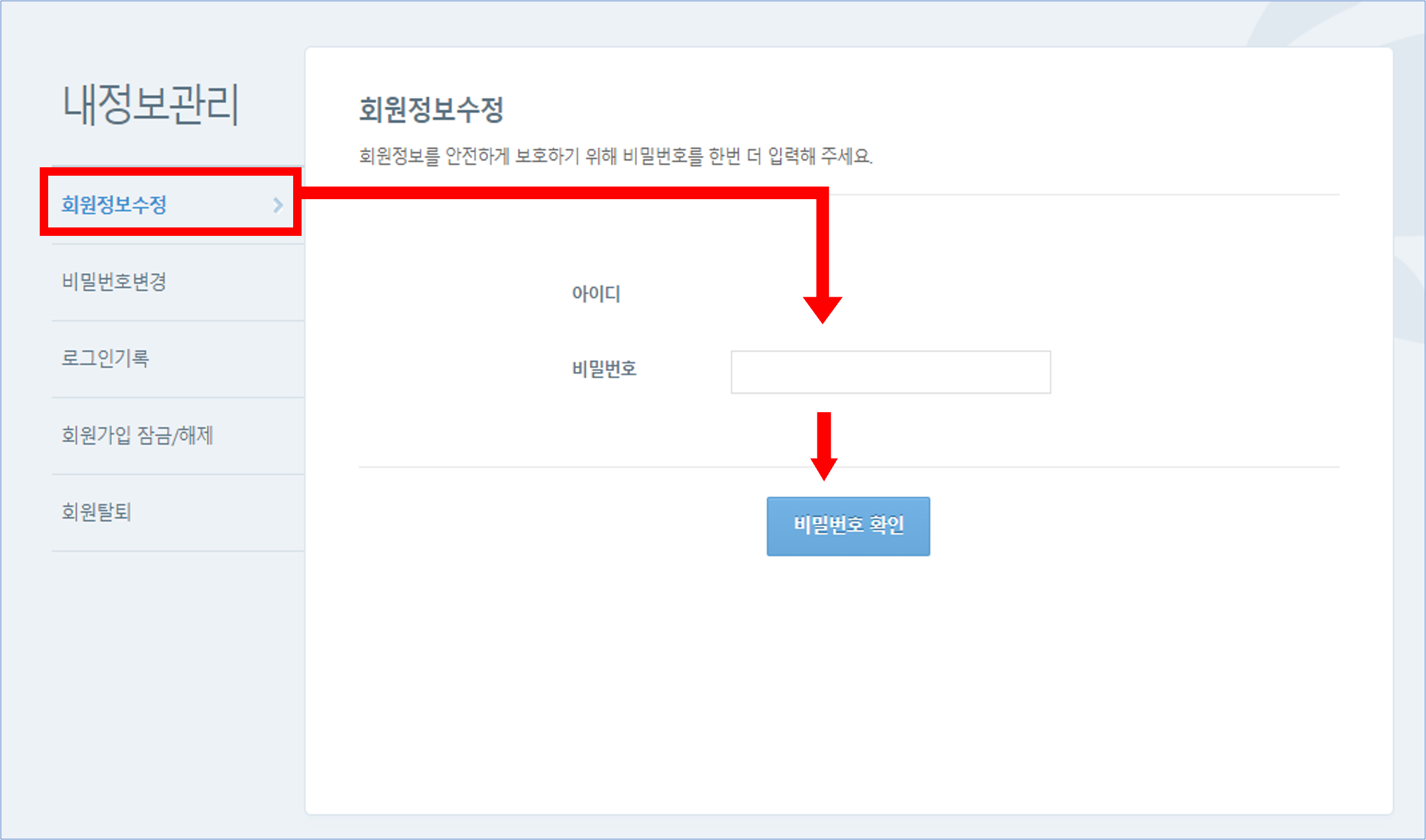
3. 회원정보수정 화면 하단에 위치한 트위치 연결 항목의 [연결해제] 버튼 클릭 시 노출되는 팝업창에서 [확인] 버튼 선택
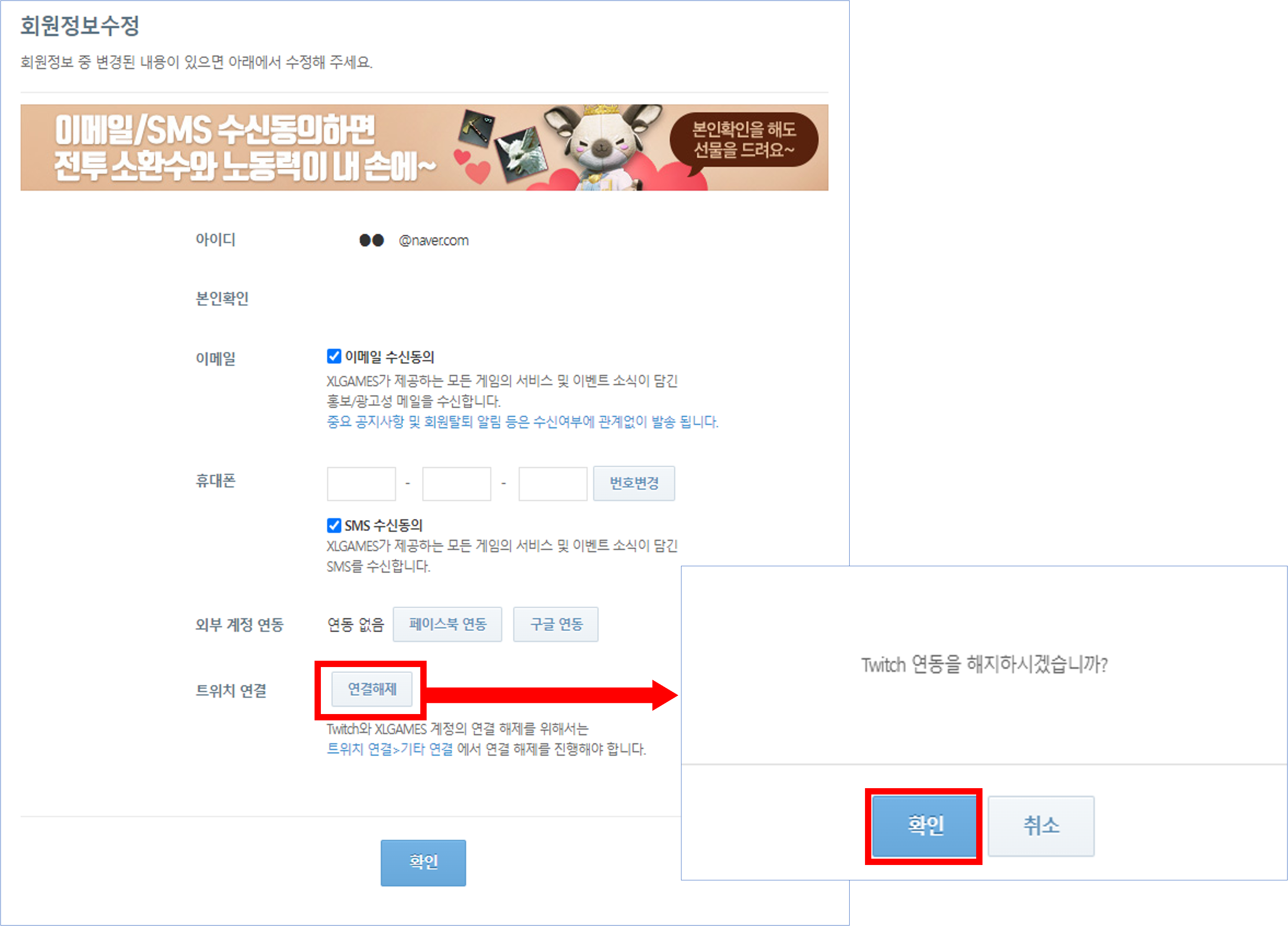
4. [확인] 버튼 클릭 시 연동 해제 완료 팝업이 확인되며 회원 정보 수정의 [연결해제] 버튼이 [연결하기]로 변화
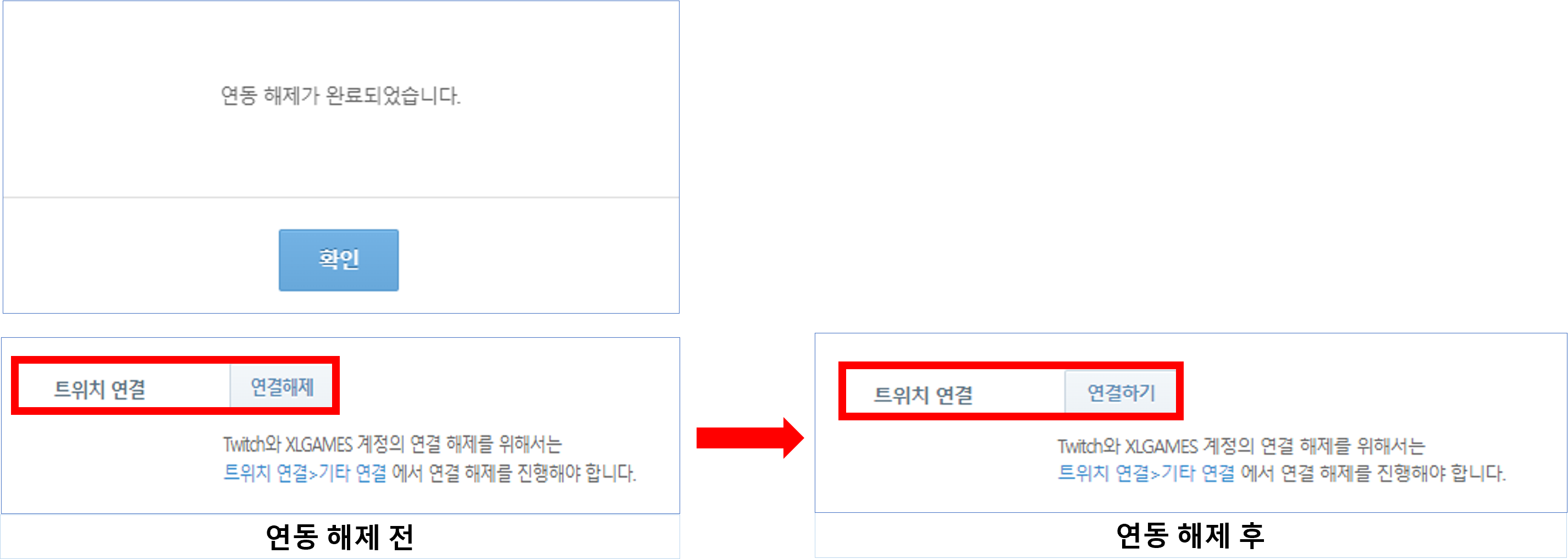
5-1. 홈페이지 연동 해제 이후, 회원정보수정의 [트위치 연결>기타 연결] 링크를 통해 트위치로 이동
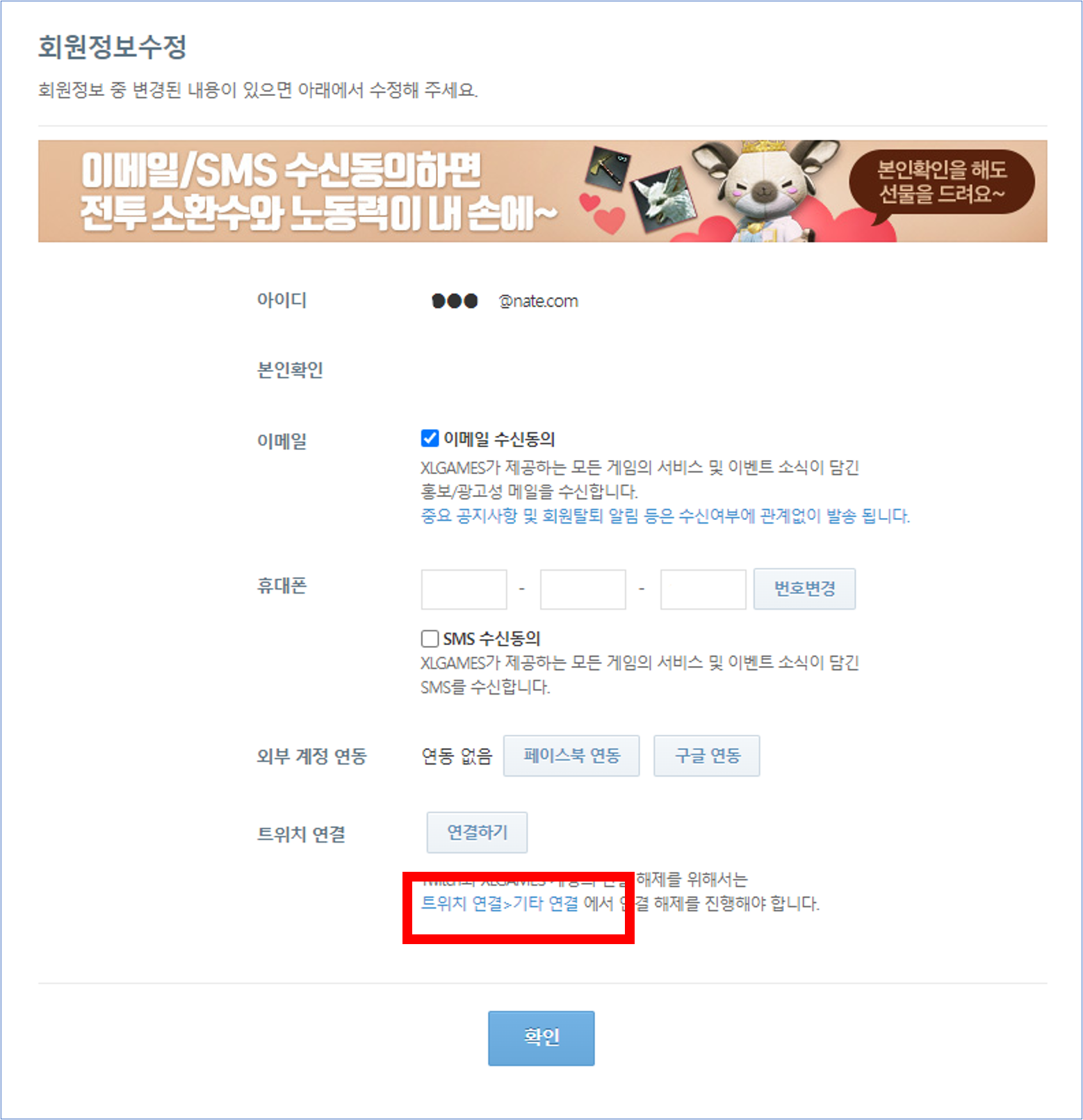
5-2. 트위치 로그인이 되어있지 않은 경우 아래 화면으로 이동
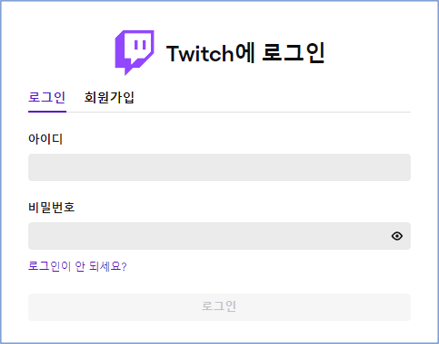
5-3. 트위치 로그인 성공 또는 이미 로그인이 되어있는 경우 연결 설정 화면으로 이동
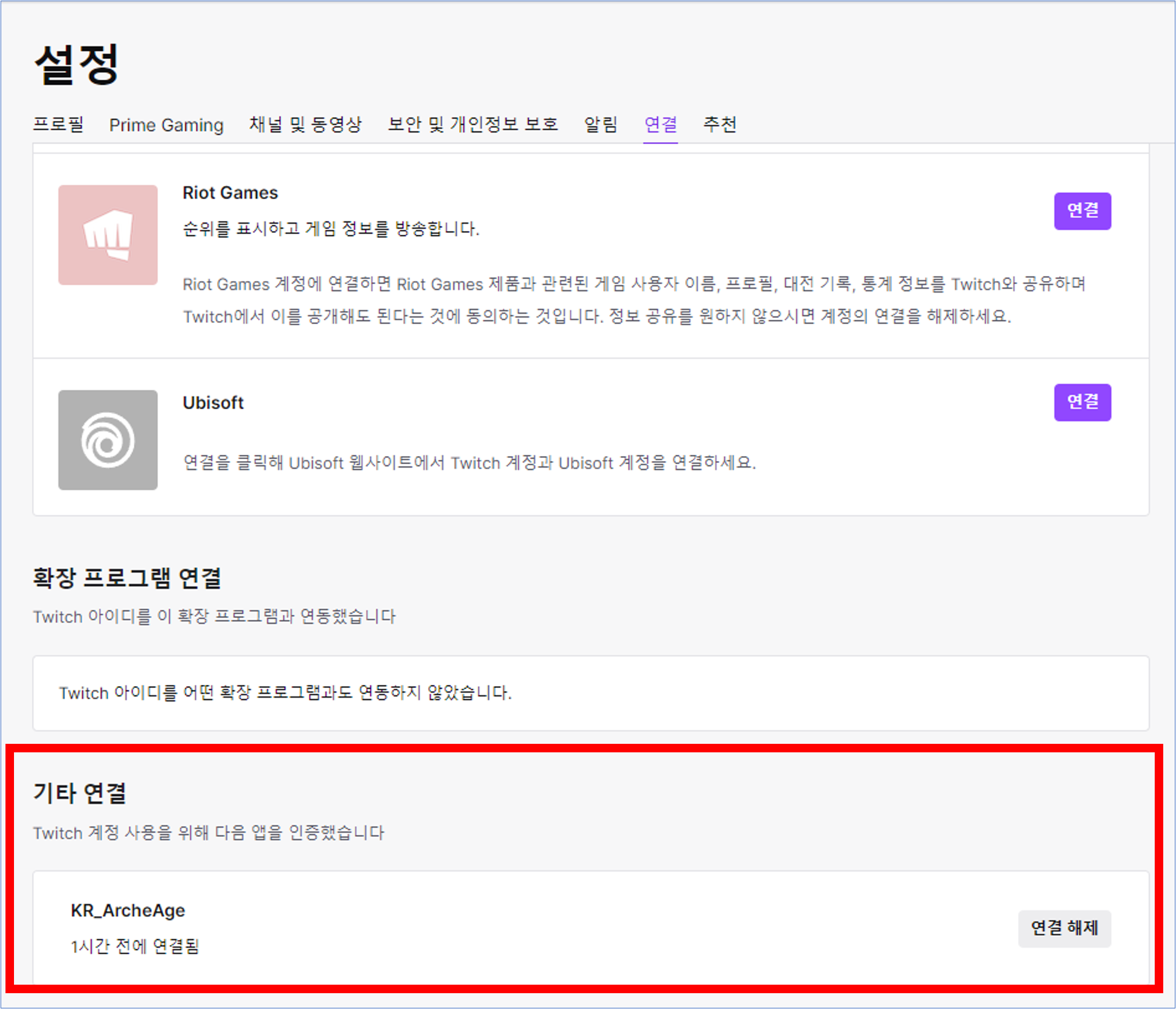
6. 기타 연결의 [연결 해제] 버튼을 통한 연동 해제 진행
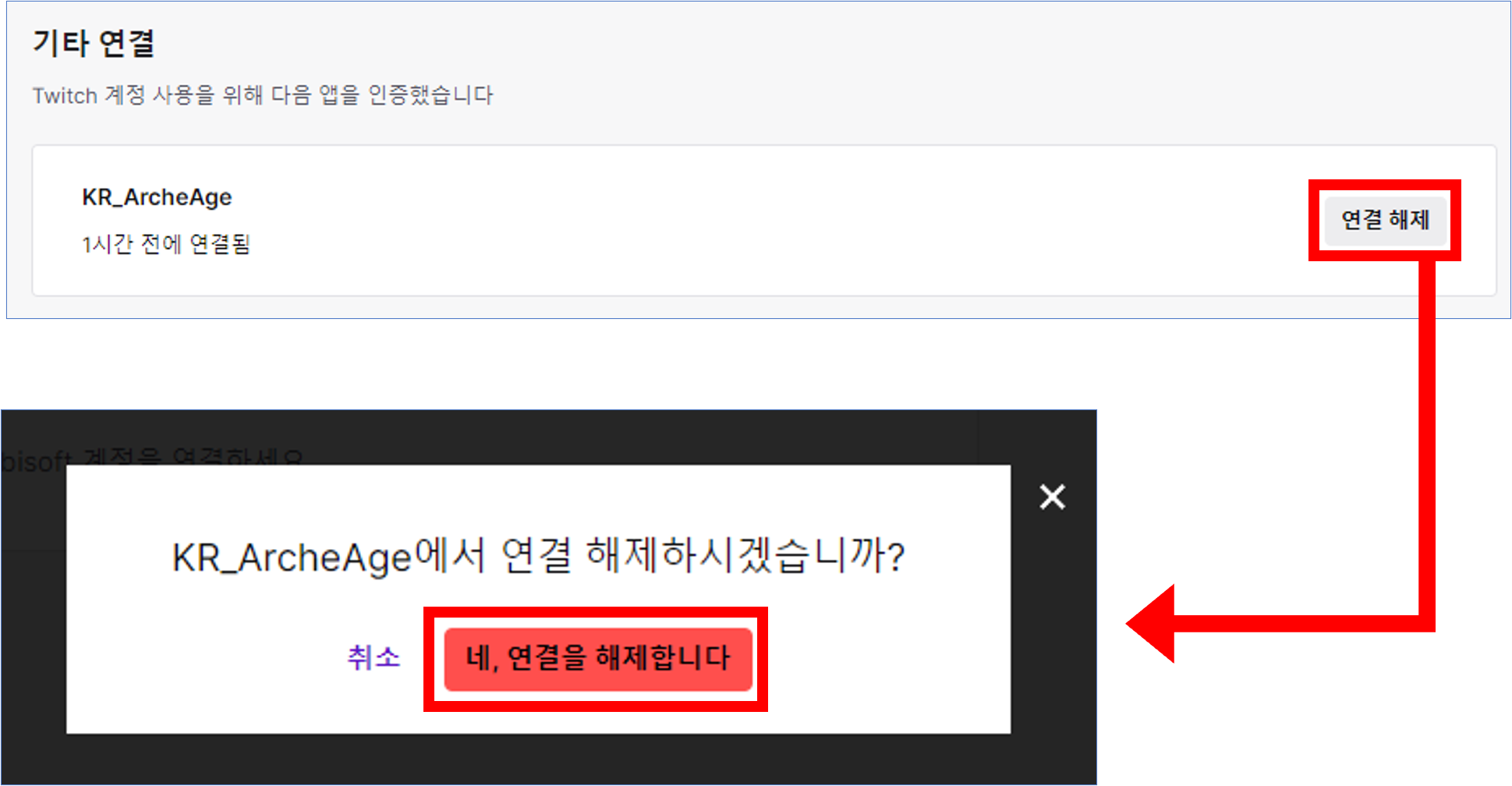
7. 정상적으로 연동 해제 시 기타 연결 화면에 보여지던 KR_ArcheAge 항목이 제거 됨
